使用方式
(一)登入SketchUp網頁版
1.先用瀏覽器(建議用Chrome)開啟 https://my.sketchup.com 網站,按下右下方的〔Launch〕即可執行SketchUp網頁版。

進入之後畫面上會出現教學影片,按下 〔Start modeling〕按鈕就能跳過。

使用前還需勾選同意使用條款後按下〔OK〕。

2.SketchUp網頁版的主畫面如下圖:

跟SketchUp Make 2016相較之外界面稍稍不同,不過還好按鈕的長相大致上都一樣,因此雖然網頁版沒有中文界面,但是對於使用過軟體版的人來說不成問題。

3.SketchUp網頁版的最左上角有三個按鈕,左邊則有一排工具列,按鈕的功能說明如下圖:

(二)註冊Trimble雲端空間
因為SketchUp網頁版可以讓使用者將模組檔案儲存在雲端,因此需要先註冊一個Trimble Connect帳號,只要你按下左上角的開啟模型或模型名稱(存檔)後,就會出現以下的註冊畫面,建議直接按下〔Sign in with Google〕使用Google帳號登入即可。

※請注意按下後會出現彈現視窗,請確定瀏覽器允許該網站使用彈出視窗。
登入後需授予Trimble權限即可完成註冊,此時你就擁有10GB的Trimble Connect免費雲端空間來儲存模型檔了。

當你要存檔時,只要按下左上角的模型名稱按鈕(預設顯示「Untitled」)。

接著點選Trimble Connect雲端空間裡面的「SketchUp」資料夾。

在左下角的「Name」欄位中輸入檔名後按下〔Save here〕按鈕即可儲存。

相信不少讀者都用過SketchUp這套軟體,阿正老師在這邊也不班門弄斧了,最後補充一下原本軟體版的面板或功能被移到了畫面右邊變成按鈕,例如說明視窗、3D倉庫、材料、元件、圖層、場景……等,大家不妨也來體驗一下吧!



 線
線